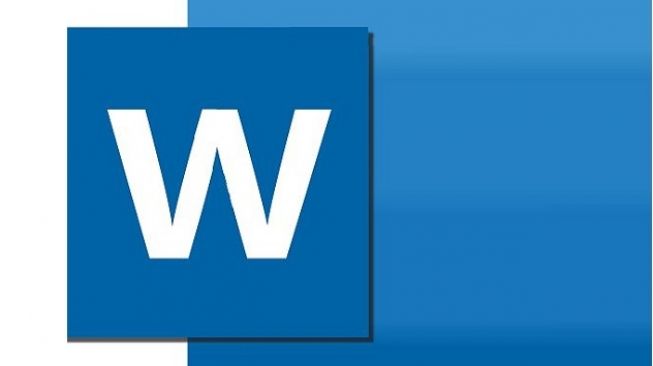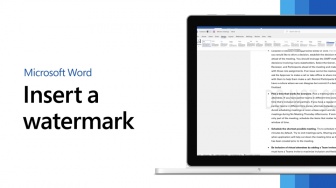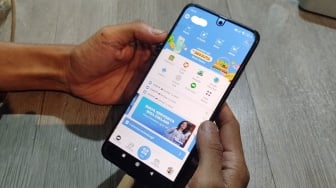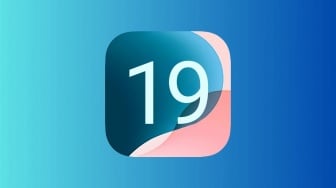Suara.com - Ruler atau penggaris di Microsoft Word adalah salah satu fitur yang sangat penting untuk merapikan dokumen. Tidak banyak yang tahu, berikut cara memunculkan penggaris di Microsoft Word.
Fitur ruler atau penggaris ini biasanya berada di menu bar Microsoft Word. Namun, pada beberapa kondisi, ruler atau penggaris ini justru tidak muncul. Sehingga harus dilakukan secara manual.
Kegunaan fitur tersebut adalah untuk merapikan dokumen. Selain itu, penggaris di Microsoft Word juga berguna untuk merapikan posisi teks, nomor, gambar hingga tabel agar lebih tertata.
Sangat dibutuhkan untuk berbagai kondisi, berikut ulasan cara memunculkan penggaris di Microsoft Word. Mengikuti cara ini, dokumen yang kamu punya akan otomatis tertata rapi.
Cara memunculkan penggaris di Microsoft Word
Windows
- Masuk ke Microsoft Word
- Buka menu View lalu pilih Ribbon yang biasanya berada di bagian atas layar
- Centang pada pilihan Ruler atau Penggaris untuk mengaktifkan fitur
- Fitur ruler atau penggaris ini akan otomatis terlihat di bagian atas lembar dokumen
macOS
- Masuk ke Microsoft Word
- Buka menu View pada menu bar
- Pada bagian 'Ribbon', centang pada pilihan Ruler atau Penggaris
- Ruler atau penggaris akan langsung aktif
Dibutuhkan untuk kalangan mahasiswa, pelajar atau pekerja yang lekat dengan urusan dokumen, itu tadi cara memunculkan penggaris di Microsoft Word.
Baca Juga: 8 Tips dan Trik Microsoft Word yang Mempermudah Tugas, Deadliner Merapat!